Optimale Nutzung der Galaxy Buds Live
Im Gegensatz zu den meisten Ohrhörern sind die Galaxy Buds Live ergonomisch geformte True Wireless-Kopfhörer. Trägst du sie richtig, optimiert sich dadurch die Klangqualität. Solltest du Probleme mit der Klangqualität bemerken, versuche einmal unsere hier genannten Tipps und Tricks.
Bevor du die untenstehenden Empfehlungen ausprobierst, solltest du überprüfen, ob die Software deines Mobilgeräts und die dazugehörigen Apps auf dem neuesten Stand sind. Die Software deines Mobilgeräts kannst du folgendermaßen aktualisieren.
1. Gehe zu Einstellungen > Software-Update.
2. Tippe auf Herunterladen und installieren.
3. Befolge die Anweisungen auf dem Display.
So trägst du die Galaxy Buds Live richtig
In den Galaxy Buds Live befinden sich speziell entwickelte AKG-Lautsprecher. Das ergonomische Design bewirkt einen räumlichen Klang, beinahe so, als wärst du in der ersten Reihe eines Konzerts. Achte auf einen optimalen Sitz der Ohrhörer, damit die Galaxy Buds Live ihr gesamtes Potenzial entfalten können.
1. Halte die Ohrhörer an ihrer Ober- und Unterseite fest und nehme sie aus dem Ladeetui.

2. Überprüfe die Ausrichtung jedes Ohrhörers und lasse die unteren Hälften (Lautsprecher) in Richtung des unteren Bereichs deiner Ohren zeigen. Stelle sicher, dass du den linken und den rechten Ohrhörer mit dem Lautsprecher nach innen in das jeweils richtige Ohr einsetzt.

3. Platziere die untere und obere Hälfte in deine Ohren; setze die Ohrhörer dabei so ein, dass sie gut sitzen.

ⓐ Lautsprecher
- Wenn die Ohrhörer nicht richtig in deinen Ohren sitzen, funktionieren sie möglicherweise nicht. Verwende in diesem Fall ein Paar Aufsätze, die in deine Ohren passen, damit du die Ohrhörer wie vorgesehen tragen kannst.
- Wenn der berührungsempfindliche Sensor nicht mit deinem Ohr in Kontakt kommt, funktioniert der Ohrhörer möglicherweise nicht. Verwende die Aufsätze, die in deine Ohren passen, wenn du kein Geräusch hörst, das signalisiert, dass der Ohrhörer erkannt wurde.
Anbringen eines Aufsatzes am Ohrhörer
1. Wähle den Aufsatz, der in deine Ohren passt.
2. Die L- und die R-Markierung auf den Aufsätzen gibt Auskunft darüber, auf welches Ohr (links bzw. rechts) der Aufsatz am Ohrhörer gehört.
3. Suche die L- oder R-Markierung an der unteren Rückseite des Aufsatzes und stelle sicher, dass er in Richtung Ohrhörer zeigt. Hake die Aufsätze in die Fixierungshaken ein.
- Stecke die Ohrhörer nicht ohne Aufsätze in deine Ohren. Dies könnte zu Verletzungen an den Ohren führen.
- Ziehe nicht zu stark an den Aufsätzen, wenn du sie anbringst oder abnimmst. Der Aufsatz könnte reißen.
- Setze die Aufsätze nicht falsch herum auf die Ohrhörer. Die Ohrhörer passen dann nicht richtig in deine Ohren.

4. Decke den Rest des Ohrhörers mit dem Aufsatz ab.
5. Verfahre mit dem anderen Ohrhörer ebenso.
Hinweis:
- Die Ohrhörer enthalten Magnete und können medizinische Geräte wie Herzschrittmacher oder implantierbare Kardioverter-Defibrillatoren beeinflussen. Bei Verwendung eines dieser medizinischen Geräte raten wir zu einem Sicherheitsabstand zu den Ohrhörern. Konsultiere deinen Arzt, bevor du die Ohrhörer verwendest.
- Halte einen Sicherheitsabstand zwischen den Ohrhörern und magnetischen Materialien und Objekten ein. Bewahre Gegenstände mit Magnetstreifen wie Kreditkarten, Sparbücher, Zugangskarten, Bordkarten oder Parkausweise stets getrennt von den Ohrhörern auf, da sie sonst von den Magneten in den Ohrhörern beschädigt oder deaktiviert werden können.
- Befolge alle Warnungen und Anweisungen von autorisiertem Personal in Bereichen, in denen die Verwendung drahtloser Geräte eingeschränkt ist, z. B. in Flugzeugen und Krankenhäusern.
Wie bereits erläutert, muss im Gegensatz zu früheren Galaxy Buds-Produkten die untere Hälfte (Lautsprecher) der Ohrhörer in Richtung des unteren Bereichs deines Ohrs zeigen. Die unteren Hälften werden dann auch in die Ohren eingesetzt. Solltest du also größere Ohren haben, kann es sein, dass die Ohrhörer zu tief im Ohr sitzen, so dass die eingebaute Antenne vom Ohr abgeschirmt wird. Dies kann die Bluetooth-Leistung und auch die Audioqualität beeinträchtigen.
Um herauszufinden, ob die Größe der Ohrhörer zu deinen Ohren passt, empfehlen wir, in den Spiegel zu schauen, wenn du die Ohrhörer trägst. Wenn die Luftführung der Ohrhörer beim Tragen der Ohrhörer von deinen Ohren verdeckt wird, hast du möglicherweise größere Ohren oder Ohrmuscheln.
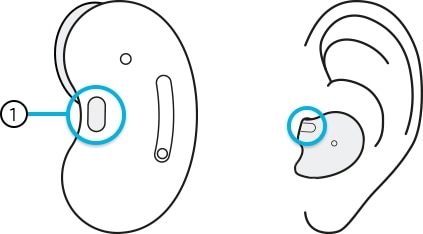
① Luftführung
Du kannst die Größe deines Ohrs durch Abgleich mit den auf dem folgenden Bild dargestellten Kriterien feststellen.
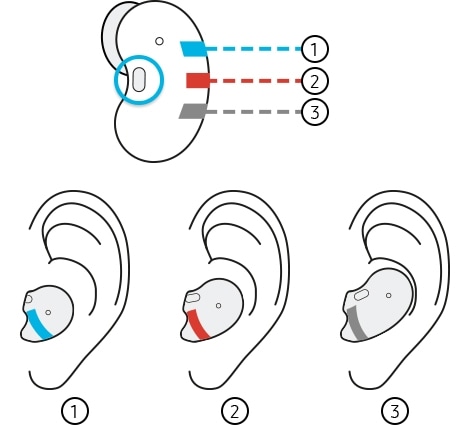
① Groß: Hast du größere Ohren, wende dich an die Samsung Service Hotline, um weitere Unterstützung zu erhalten.
② Mittel
③ Klein
Probleme mit der verbundenen Netzwerkumgebung können zu einer schlechten Audioqualität oder nachlassenden Bluetooth-Leistung führen. Im Folgenden findest du einige Tipps und Vorsichtsmaßnahmen für die Verwendung von drahtlosen Netzwerken.
- Drahtlose Netzwerkdienste können aufgrund von Problemen mit dem Netzwerk des Dienstanbieters deaktiviert werden.
- Achte darauf, die Ohrhörer von elektromagnetischen Wellen fernzuhalten.
- Um Probleme beim Verbinden deiner Ohrhörer mit einem anderen Gerät zu vermeiden, platziere die Geräte möglichst nahe beieinander.
- Stelle sicher, dass sich die Ohrhörer und das andere Bluetooth-Gerät innerhalb der Bluetooth-Verbindungsreichweite (ca. zehn Meter) befinden. Der Abstand kann, je nach Umgebung in der die Geräte verwendet werden, variieren.
- Stelle sicher, dass sich keine Hindernisse zwischen den Ohrhörern und dem zu verbindenden Gerät befinden, einschließlich Personen, Wände, Gebäudeecken oder Zäune.
- Berühre nicht die Bluetooth-Antenne des zu verbindenden Geräts.
- Bluetooth verwendet die gleiche Frequenz wie einige industrielle, wissenschaftliche, medizinische und stromsparende Produkte. Beim Herstellen einer Verbindung in der Nähe dieser Produkte können Störungen auftreten.
- Trenne das aktuell verbundene Drahtlosnetzwerk und stelle die Verbindung danach wieder her.
Wenn sich Ohrenschmalz oder Schmutz im Lautsprecher und in der Luftführung ansammeln, kann die Tonausgabe der beiden Ohrhörer unterschiedlich sein oder die Audioqualität beeinträchtigt werden. Entferne Ohrenschmalz oder Schmutz mit einer sauberen, trockenen und weichen Bürste, einem Wattestäbchen oder anderen geeigneten Werkzeugen.
- Reinige die Ohrhörer nach dem Gebrauch mit einem weichen, trockenen Tuch.
- Die Ohrhörer dürfen nicht nass werden. Achte darauf, dass keine Flüssigkeit in die Ohrhörer eindringt oder mit ihnen in Kontakt kommt.
- Reinige die Ohrhörer regelmäßig.
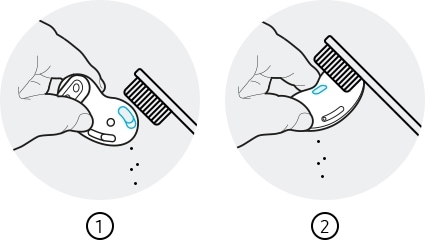
① Lautsprecher ② Luftführung
Je nach Lautstärke des angeschlossenen Geräts kann es zu einem Lautstärke- oder Geräuschabfall kommen. Um dies zu vermeiden, muss die Tonausgabe des verbundenen Geräts eventuell angepasst werden. Ändere dazu die Einstellungen für Lautstärke und Ton entsprechend.
Stelle sicher, dass auf dem Mobilgerät die jeweils neueste Version der Galaxy Wearable-App, der Mobilgeräte-Software und der Galaxy Buds Live-Software installiert ist.
Buds Live aktualisieren
Aktualisiere die Software deiner Ohrhörer über den FOTA-Dienst (Firmware Over-the-Air).
Öffne die Galaxy Wearable-App auf deinem Mobilgerät und tippe auf Ohrhörer-Software-Update.
• Lade das Update herunter und installiere es: Suche nach Updates und installiere sie manuell.
• Letztes Update: Sieh dir die Informationen zum aktuellen Software-Update an.
So aktualisierst du die Software deines Mobilgeräts:
1. Gehe zu Einstellungen > Software-Update.
2. Tippe auf Herunterladen und installieren.
3. Befolge die Anweisungen auf dem Display.
- Befinden sich Fremdkörper auf dem berührungsempfindlichen Sensor, kann dies zu Fehlfunktionen des Sensors führen. Säubere vor dem Tragen der Ohrhörer zuerst den Sensor.
- Wenn sich Schweiß oder Flüssigkeit auf den Ladekontakten befindet, können die Galaxy Buds Live korrodieren. Wenn sich an den Ladekontakten oder Ohrhörern Schweiß oder Flüssigkeit befinden, solltest du sie reinigen, bevor du die Ohrhörer ins Ladeetui legst.
- Lädst du die Galaxy Buds Live auf, während der Ladeanschluss nass ist, können sie beschädigt werden. Trockne den Ladeanschluss gründlich ab, bevor du die Galaxy Buds Live auflädst.
- Lade den Akku vollständig auf, bevor du die Ohrhörer zum ersten Mal verwendest oder wenn sie längere Zeit nicht verwendet wurden.
- Setze die Aufsätze nicht falsch herum auf die Ohrhörer. Die Ohrhörer werden nicht aufgeladen, wenn sie nicht richtig in das Ladeetui eingesetzt wurden.
- Sollte das Problem trotz der oben genannten Tipps weiterhin bestehen, wende dich an die Samsung Service Hotline.
Stellst du ungewöhnliches Verhalten deines Smartphones, Tablets oder Wearables von Samsung fest, kannst du uns in der Samsung Members App deine Fragen dazu stellen.
Dies ermöglicht es uns, einen genaueren Blick auf die Problematik zu werfen. Deine Daten sind dabei anonymisiert und werden nur für die Dauer der Überprüfung gespeichert.
Hinweis: Die Screenshots und das Gerätemenü können je nach Gerätemodell und Softwareversion variieren.
Hinweis:
- Das mit den Galaxy Buds Live mitgelieferte Zubehör, das zukaufbare Zubehör und die Abbildungen davon können je nach Region variieren.
- Das mitgelieferte Zubehör wurde eigens für die Galaxy Buds Live entwickelt und ist möglicherweise nicht mit anderen Geräten kompatibel.
- Aussehen und Spezifikationen können sich ohne Vorankündigung ändern.
- Über die Samsung Webseite kannst du zusätzliches Zubehör erwerben. Stelle vor dem Kauf sicher, dass alles miteinander kompatibel ist.
- Verwende nur von Samsung zugelassenes Zubehör. Die Verwendung von nicht zugelassenem Zubehör kann zu Leistungsproblemen und Fehlfunktionen führen, die nicht unter die Garantie fallen.
- Die Verfügbarkeit sämtlichen Zubehörs kann sich je nach Hersteller ändern. Weitere Informationen zu verfügbarem Zubehör findest du auf der Samsung Webseite.
Danke für deine Rückmeldung
Bitte wählen Sie einen Grund aus.

